看到一本《啊哈C语言!》的编程科普的图书,便想着如何帮着娃们入门编程这么课——毕竟C语言是编程语言的鼻祖,入下门还是很值得。
要学习编程,总归要搭建开发环境的。《啊哈》这本书提供了卡通版的编译器。但是,这显然不符合我的要求——万一入门不够,需要进阶呢?
于是开始着手搭建自己理想的Windows平台的C语音开发环境。显然,Visual Studio Community是另外一个可选项,但是微软一贯的尿性,免费的Tools糅杂了自家的广告,更难受的是,Visual Studio Community并不符合C语言标准。于是剩下的选择就是:GCC编译器加一个流行的代码编辑器(Visual Studio Code)。
Visual Studio Code随处可见,随处可以下载。那GCC编译器呢?
随便一搜,就看到Mingw-w64是GCC在Windows的实现。
Mingw-w64
可是,当打开其downloads页面,首先出现的一系列的ToolsChain。
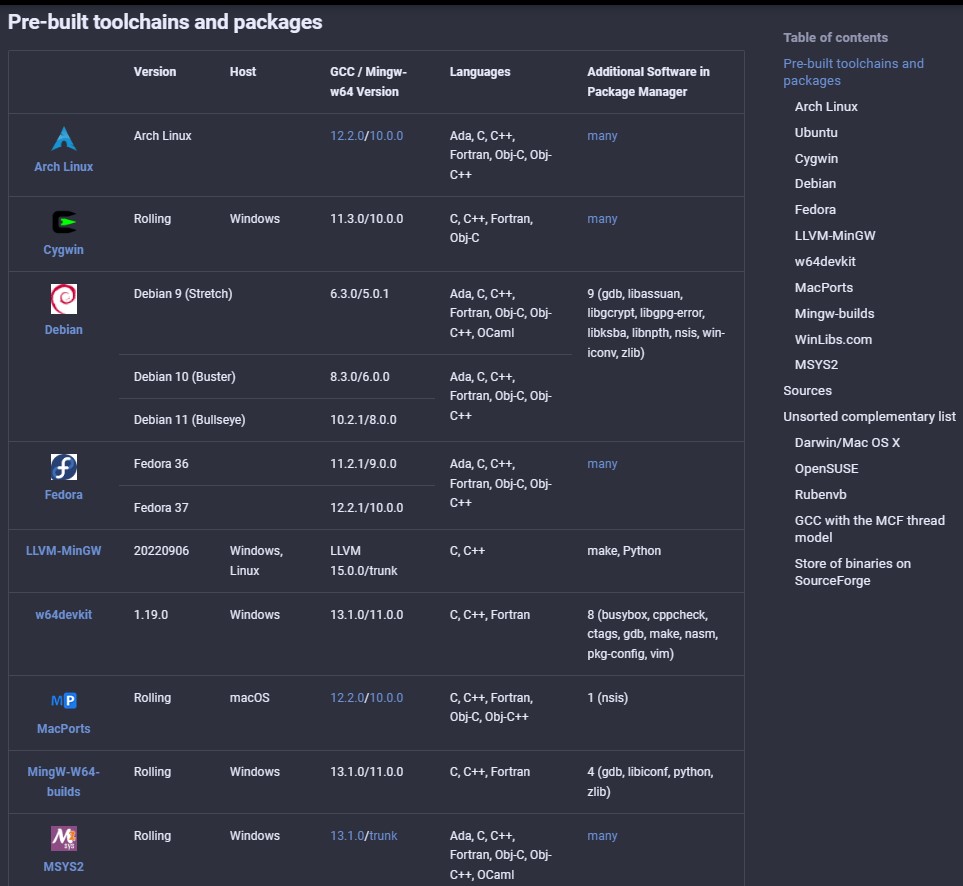
到处扫盲式的收缩了一遍,发现一般选择两个选项:
- MingW-W64-builds, Github linkage,能不能顺利下载,全靠当前机器与Github的链接的可靠程度;
-
MSYS2, linkage。这是个工具集,不过这个工具包国内有很多mirror,譬如[Index of /msys2/ 清华大学开源软件镜像站 Tsinghua Open Source Mirror](https://mirrors.tuna.tsinghua.edu.cn/msys2/)
MSYS2的安装很简单:
- 运行下载的Exe到结束;
- 默认会打开一个
UCRT64的环境。这里的UCRT指的是环境——支持的C的运行时库和C++运行时库。
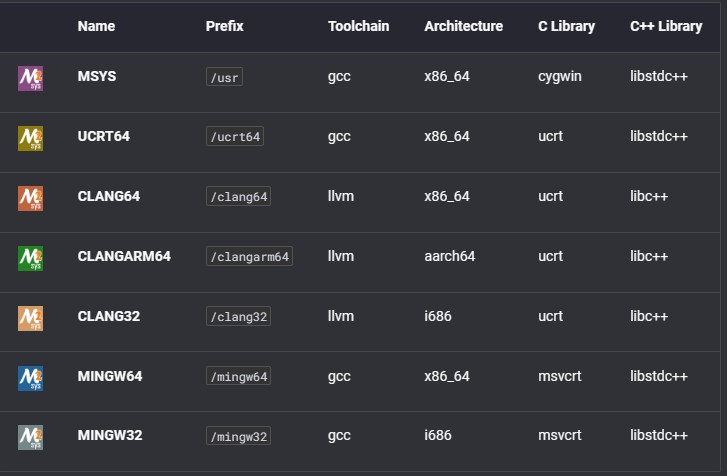
- 这时还需要额外运行命令(在上面打开的环境里面):
pacman -S mingw-w64-ucrt-x86_64-gcc
pacman是MSYS2依赖的一个包安装器。 通常,这里下载和会比较快。万一不快的,需要去\etc\pacman.d文件夹修改mirror地址(三个文件:mirrorlist.msys,mirrorlist.mingw32,mirrorlist.mingw64),使用上述清华的镜像地址。
完成之后,在系统Path添加gcc:{install_dir}\msys64\ucrt64\bin。 这里跟网上查到的不同,需要注意一下。
搞定了GCC之后,轮到Visual Studio Code了,安装C/C++ Extension Pack,微软官方出品。
先写到这里。
是为之记。
Alva Chien
2023.7.30